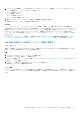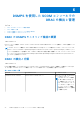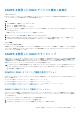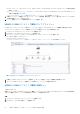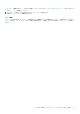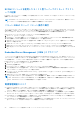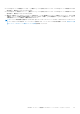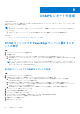Users Guide
Table Of Contents
- Microsoft System Center Operations Manager向けDell EMC Server Management Pack Suiteバージョン7.2 ユーザーズ ガイド
- SCOM向けDell EMC Server Management Pack Suite(DSMPS)について
- DSMPSのサポート マトリクス
- DSMPSのインストール
- DSMPSのモニタリング機能を使用したSCOMコンソール上でのPowerEdgeサーバーの検出および管理
- PowerEdgeサーバーおよびラック型ワークステーションのDSMPSモニタリングの拡張可能エディションおよび詳細エディション
- PowerEdgeサーバーおよびラック型ワークステーションの検出と分類
- SCOMエージェント管理を使用したPowerEdgeサーバーの検出
- SCOMコンソールでのDell EMC PowerEdgeサーバーのモニタリング
- iSM-WMIを使用したSCOMコンソール上のPowerEdgeサーバーの検出および管理
- DSMPSを使用したSCOMコンソールでのDRACの検出と管理
- DSMPSモニタリング機能用のSCOMコンソールでサポートされているタスク
- DSMPSレポートの生成
- DSMPSのアップグレード
- DSMPSのアンインストール
- 参照トピック
- DSMPSでサポートされているモニタリング機能
- 検出されたデバイスの重要度レベル
- OMSAを使用したPowerEdgeサーバーおよびラック型ワークステーションのDSMPSモニタリングでサポートされている検出機能
- DRACのモニタリング用にDSMPSでサポートされている検出機能
- DSMPSのさまざまなモニタリング機能によってモニタリングされるハードウェア コンポーネント
- DSMPSのモニタリング機能で提供されるビュー オプション
- iSM-WMIを使用したDSMPSの主なPowerEdgeサーバー モニタリング機能
- DSMPSユニットのモニター
- DSMPSのさまざまなモニタリング機能によって使用されるイベント ルール
- トラブルシューティング
- 追加リソース
- Dell EMCサポート サイトからのサポート コンテンツへのアクセス
- デル・テクノロジーズへのお問い合わせ
- 用語集
- 追加トピック
DSMPS を使用した DRAC デバイスの検出と有効化
このタスクについて
DRAC デバイスは、SCOM コンソールの[管理]セクションでネットワーク デバイスとして検出される必要があります。SCOM コ
ンソールで DRAC デバイスを検出するには、次の手順を実行します。
手順
1. SCOM 管理者として管理サーバーにログインします。
2. 左ペインで、[管理]を選択します。
3. 左ペインで、[検出ウィザード]をクリックします。
4. [ネットワーク デバイス]を選択し、[コンピューターとデバイスの管理ウィザード]からプロンプトが表示されたら、それらの
タスクを完了します。
詳細については、Microsoft SCOM のマニュアルを参照してください。
5. [デバイス コンソールの追加]画面で、検出する IP アドレスを入力します。
6. SNMP V1 または SNMP V2 の[Run As アカウント]ドロップダウン メニューから、必要な Run As アカウントを選択します。
7. [Dell EMC Feature Management Dashboard]を使用して、DRAC モニタリング機能を有効にします。
タスクの結果
[SCOM のための拡張性の推奨 ]
分散型セットアップにおける多数ネットワークデバイスの管理時に、デバイスタイプごとに管理サーバの専用リソースプールを使用
してください。管理グループでサポートされているデバイスの数の詳細については、『Microsoft SCOM マニュアル』の「サイジング
ガイド」のセクションを参照してください。
DSMPS を使用した DRAC のモニタリング
DSMPS をインストールした後、SCOM の[モニタリング]ペインを使用して、検出された Dell DRAC デバイスの完全な正常性情報
を提供するビューを選択することができます。DRAC モニタリング機能は、Dell DRAC デバイスの正常性を検出および監視します。
一定間隔およびイベント発生時の両方における Dell DRAC デバイスの正常性のモニタリングが含まれます。検出されたデバイスの
重要度レベル 、p. 43 は、ネットワーク上の Dell DRAC デバイスの正常性を示します。
メモ: DRAC デバイスの正常性を監視するには、SNMP モニタリング アカウント付きのコミュニティー文字列の Run As アカウ
ントを、Dell Remote Access Controller クラスまたは各 DRAC オブジェクト(異なる DRAC デバイスで異なる Run As アカウン
トがある場合)に関連付けます。
DSMPS の DRAC モニタリング機能の表示オプション
DSMPS は、SCOM コンソールで[モニタリング] > [Dell EMC]を選択することで、DRAC をモニタリングするための次のタイプ
のビューを提供します。
● iSM-WMI を使用した DSMPS のモニタリング機能のアラート ビュー 、p. 20
● iSM-WMI を使用した DSMPS のモニタリング機能のダイアグラム ビュー 、p. 20
● iSM-WMI を使用した DSMPS のモニタリング機能でのパフォーマンスと電源モニタリング ビュー 、p. 20
● iSM-WMI を使用した DSMPS モニタリング機能の状態ビュー 、p. 21
DSMPS の DRAC モニタリング機能のアラート ビュー
このアラート ビューを使用して、Dell EMC DRAC デバイスからハードウェアおよびストレージ イベントを管理することができます。
DRAC デバイスによって送信された SNMP トラップとプラットフォーム イベント トラップ(PET)は、DRAC モニタリング機能に
よって表示されます。
SCOM コンソールで DRAC アラートを表示するには、次の手順を実行します。
1. SCOM コンソールの左ペインで、[モニタリング]を選択します。
2. [Dell EMC] > [Dell EMC アラート ビュー]を展開します。次のアラートが表示されます。
DSMPS を使用した SCOM コンソールでの DRAC の検出と管理 23